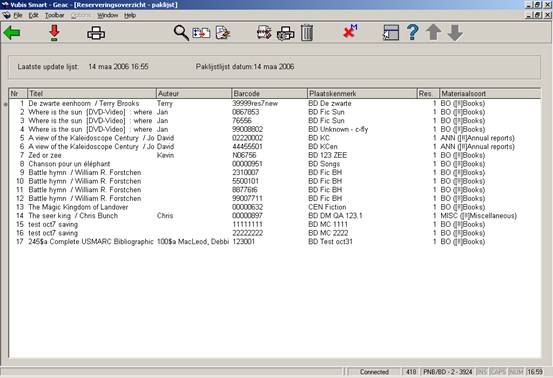
Paklijsten worden gemaakt wanneer een lener een reservering plaatst op een exemplaar dat op de plank staat. Het systeem zet de reservering op een speciale lijst, die benaderd kan worden binnen AFO 418 en die het personeel in staat stelt de gereserveerde exemplaren van de plank te “pakken” en ze de “trapped” status te geven.
Paklijsten zijn gesorteerd per locatie en per datum.
Wanneer u in AFO 418 voor Overzicht paklijsten kiest stelt het systeem u in staat de paklijsten te beheren op dagelijkse basis (waarbij de huidige datum de default is), maar het is ook mogelijk de huidige paklijst te combineren met bestaande paklijsten van eerdere data.
Het systeem toont de reserveringen, de titel van het gereserveerde document, de bijbehorende exemplaren (d.w.z. de exemplaren die op de plank staan), het plaatskenmerk en de aard van het werk van het exemplaar, de barcode en naam van de lener die de reservering heeft geplaatst en de noot die behoort bij de reservering.
Wat er op dit scherm getoond wordt is mede afhankelijk van de parameterinstellingen in AFO 481 – Uitleenparameters – Reserveringen – Diversen.
Als u deze optie kiest verschijnt onderstaand scherm:
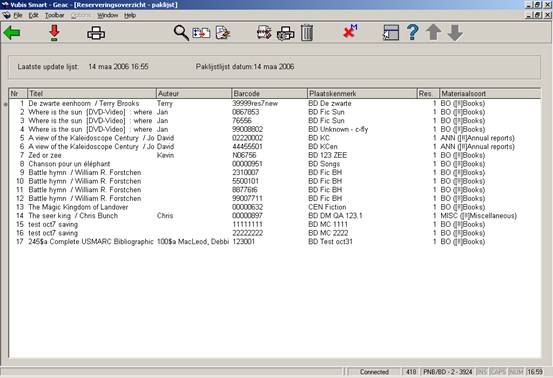
: dit brengt u naar een overzichtsscherm van de individuele reservering. Hier kunt u de details van de reservering bekijken (zoals in AFO 415) of naar de wachtrij gaan (zoals in AFO 422).
: als u deze optie kiest verschijnt het standaard dialoogvenster voor output. U kunt hiermee het totale overzicht afdrukken.
: toegang tot het volledige bibliografische record, in Alleen lezen modus.
: Hiermee kunt u het getoonde overzicht beperken op materiaalsoort:

: Wanneer een exemplaar op de plank gevonden is, moet de reservering hiervoor nog geactiveerd worden. Zie paragraaf 418.6.1.
: Deze optie brengt u bij een overzichtsscherm met paklijsten. Eventueel kunt u hier paklijsten van meerdere datums combineren.
: Selecteer een item uit de lijst en kies deze optie, vervolgens verschijnt het standaard dialoogvenster voor output. U kunt hiermee het geselecteerde item afdrukken.
: kies deze optie om een item uit de paklijst te verwijderen. Het systeem vraagt om een bevestiging.
: deze optie is vergelijkbaar met de Wijzig status optie in AFO 423. Hiermee kunt u een exemplaar vermist verklaren (omdat het bijvoorbeeld toch niet op de plank blijkt te staan).
Exemplaren die op de paklijst staan, zijn exemplaren waarvoor een reservering geplaatst is terwijl ze niet uitgeleend waren. Nadat de exemplaren van de plank gehaald zijn, dient de reservering nog geactiveerd te worden (status Klaar om af te halen).
Kies de optie .
Het overzichtsscherm wordt getoond:

Voer de barcodes van de gevonden exemplaren in. Er wordt een bericht getoond:
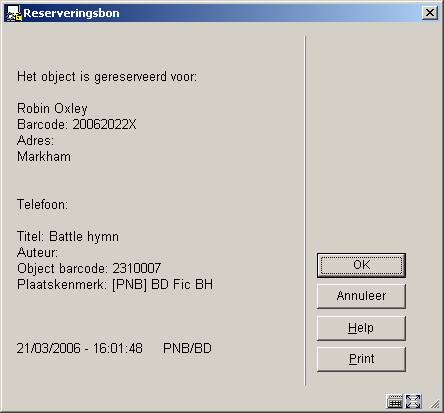
Bevestig deze boodschap of klik op , om een bon af te drukken.
Ga terug naar het overzichtsscherm. De betreffende exemplaren komen nu niet meer voor op de paklijst.
Zie ook de Help voor AFO 618 – Baliebeheer, voor een toelichting op het concept Reserveringsberichtensysteem.
Deze optie geeft een overzicht van de exemplaren geselecteerd door het reserveringsaanvragen proces. Dit toont de reserveringen / exemplaren geselecteerd voor de actuele “balie”. Wat de actuele balie is wordt bepaald door een parameter behorend bij de paswoorddefinitie in AFO 611.
Wanneer dit niet gedefinieerd is voor een gebruiker, dan heeft deze geen toegang tot de Reserveringslijsten. De volgende waarschuwing verschijnt:

Een personeelslid kan toegang hebben tot meer dan één balie; in dat geval zal gevraagd worden voor welke balie ze werken bij het aanklikken van deze menuoptie.
Het overzichtsscherm voor de reserveringslijsten is vergelijkbaar met het overzicht van de paklijsten.

Verschillen met de paklijst display:
·
Er staat een waarschuwingsdriehoekje voor de regels die nog niet zijn afgedrukt.
·
Behalve de barcode van het “gekozen” exemplaar worden ook de overige mogelijk beschikbare barcodes van deze balie getoond. Dit is bedoeld als waarschuwing voor het personeelslid, dat het “gekozen” exemplaar van de plank gepakt moet worden.
·
Het is ook mogelijk een filter te definiëren voor de te tonen reserveringen, ten eerste op of ze al afgedrukt zijn of niet en ten tweede op aard van het werk (bijv. toon alleen DVD’s).

·
Er is een print optie, om één of meer geselecteerde regels af te drukken.
Door te dubbelklikken op een regel kan de lenerslijst voor het betreffende exemplaar bekeken worden. Het is mogelijk alle reserveringen te tonen door op de button te klikken.
De overige opties zijn gelijk aan die op het overzichtsscherm van de paklijsten.
Let op
Er is nog een verschil tussen de paklijst en de reserveringslijst. Normaal gesproken wordt een exemplaar vastgehouden voor de eerste lener in de wachtrij; maar bij reserveringsaanvragen wordt het exemplaar vastgehouden voor de getoonde lener. Aangezien de reserveringen oorspronkelijk in volgorde van prioriteit zijn verwerkt, zal er vrijwel zeker een ander exemplaar worden geselecteerd voor de eerste lener in de wachtrij en wanneer dat exemplaar wordt vastgehouden zal het worden bewaard voor de eerste lener.
Zie ook de Help voor AFO 618 – Baliebeheer, voor een toelichting op het concept Reserveringsberichtensysteem.
Deze optie stelt u in staat berichten te bekijken voor reserveringen die alle balies langs zijn geweest en waar geen actie is ondernomen om een exemplaar te selecteren.
Nadat u deze optie heeft gekozen verschijnt een overzichtsscherm:

Hier worden de reserveringen getoond waarvoor het berichtensysteem alle mogelijkheden benut heeft, zonder resultaat. Het overzicht is vrijwel identiek aan het algemene overzichtsscherm van reserveringen (zie paragraaf 4.17.3). De optie heeft echter minder mogelijkheden.Bovendien is er een optie , te gebruiken wanneer het personeel zeker weet, dat het bericht volledig is afgehandeld; zonder de voortgang te beďnvloeden van de uitstaande reservering die actief kan blijven voor nog uitgeleende exemplaren.
Nadat u deze optie heeft gekozen, kunt u een actie toekennen aan het geselecteerde bericht:

Kies actiecode: Kies de gewenste actiecode uit de dropdown lijst.
Toegekend door: ingevuld door het systeem (zie hieronder).
Datum: ingevuld door het systeem (zie hieronder).
Wanneer het bericht vervolgens niet verborgen wordt, zal het bijbehorende icoon getoond worden naast het bericht. In het voorbeeld wordt met het “hangslot” aangegeven dat de reden waarom deze reservering in de lijst staat in onderzoek is.

Wanneer u de optie gebruikt op een reeds gemarkeerd bericht, zal het systeem de huidige status tonen, alsmede de naam van degene die deze heeft ingevoerd plus datum en tijd van invoer:

U kunt de actie die bij een bericht hoort wijzigen, maar niet verwijderen. Als dit nodig is, dient u een actiecode zoals “heropend”te definiëren om dit aan te geven.
Let op
De optie is NIET beschikbaar wanneer het "Toon alle locaties" filter aanstaat.
· Document control - Change History
|
Version |
Date |
Change description |
Author |
|
1.0 |
unknown |
creation |
|
|
2.0 |
November 2006 |
updates for release 2.4.2 build 1; added link to AFO 618 documentation |
|
|
3.0 |
April 2007 |
added info on route exhausted actions |
|